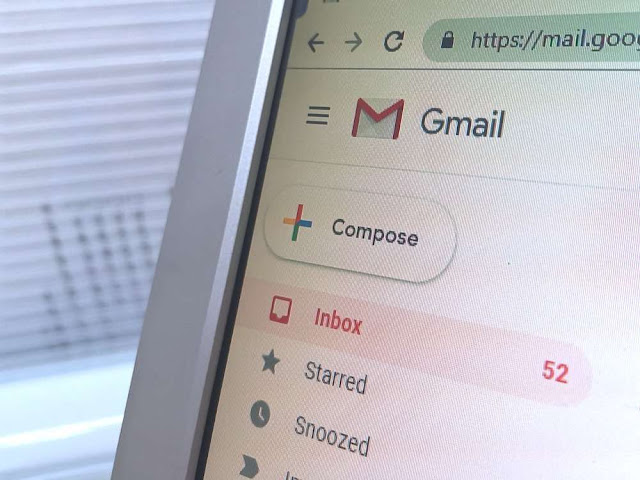Un poco de gestión del almacenamiento puede ayudarte a evitar pagar por Google Drive.
A diferencia de algunos servicios (mirándote a ti, iCloud), Gmail es bastante indulgente con su nivel gratuito. Obtienes 15 GB de almacenamiento entre Gmail y Google Drive, y para mucha gente es suficiente. Pero mucha gente lleva usando Gmail desde hace una década o más, y no es difícil acumular 15 GB de datos durante ese tiempo.
Una vez que alcances el límite de 15 GB, no podrás añadir archivos a Google Drive y, finalmente, los correos electrónicos no llegarán a tu bandeja de entrada de Gmail. Si cada vez te resulta más difícil evitar pagar a Google por más almacenamiento, aquí tienes algunas de las mejores formas de liberar espacio rápidamente.
Cómo eliminar correos electrónicos de gran tamaño en Gmail
La forma más rápida de liberar espacio en Gmail es eliminando los correos electrónicos grandes. Aunque los servicios de almacenamiento en la nube hacen que sea increíblemente fácil subir y compartir archivos, muchas personas (o empresas) envían archivos adjuntos de gran tamaño por correo electrónico. Con el tiempo, te preguntarás dónde han ido a parar los 15 GB de almacenamiento y por qué se te pide que compres más espacio.Si te encuentras en esta situación, la forma más rápida de liberar espacio es atacar a los archivos adjuntos de gran tamaño. Para ello, podemos utilizar el parámetro de tamaño. En la barra de búsqueda de Gmail, escribe: size:5m. Esto revelará todos los correos electrónicos que ocupan 5MB o más de espacio en Gmail, que puedes revisar para ver cuánto los necesitas, seleccionar los que no necesitas y eliminarlos.
Del mismo modo, puedes probar diferentes términos como size:1m para los correos electrónicos de más de 1MB o size:20m para los correos electrónicos de más de 20MB. El número que precede a la m significa el número de megabytes por el que quieres filtrar, así que puedes cambiarlo según tus necesidades.
Cómo eliminar correos electrónicos antiguos en Gmail
Al igual que la basura vieja de tu ático, tu bandeja de entrada de Gmail probablemente tenga tesoros enterrados que podría descubrir Indiana Jones. No toda la correspondencia de hace 15 años es importante, así que, si necesitas espacio, puede que quieras desprenderte de algunos correos antiguos.Ve a la barra de búsqueda de la parte superior de Gmail y escribe: older_than:5 y para ver los correos electrónicos recibidos hace más de cinco años. Puedes cambiar el número que precede y cambiar la antigüedad de los correos electrónicos en los resultados de la búsqueda. Una vez más, puedes revisar, seleccionar y eliminar los correos electrónicos que no necesites. Si te ves incapaz de desprenderse de algunos correos, siempre puedes crear una nueva cuenta de Gmail y enviar algunos correos antiguos a esa.
Cómo eliminar rápidamente el exceso de correos en Gmail
Hay varios tipos de correos electrónicos que verás una vez y nunca más: boletines, correos de recuperación de contraseñas, alertas de inicio de sesión, alertas de transacciones de tu banco y muchos otros. Si los eliminas, liberarás mucho espacio en Gmail, y la forma más fácil de hacerlo es buscar la dirección de correo electrónico del remitente y ponerla en la barra de búsqueda de la parte superior.Por ejemplo, es posible que recibas muchas alertas de inicio de sesión de noreply@google.com. Puedes ponerlo en la barra de búsqueda y eliminar todos los correos electrónicos. A veces, basta con buscar el nombre de un remitente concreto para que te ayude. Puedes teclear el nombre de tu banco o el nombre de un boletín para encontrar y eliminar los correos que no necesitas.
Por supuesto, es posible que también tengas un montón de correos electrónicos grandes en las carpetas de spam y basura de Gmail, así que puedes abrirlas rápidamente y eliminar estos correos también.
Cómo liberar espacio en Google Drive
La forma más rápida de liberar espacio en Google Drive requiere que utilices un ordenador portátil o de sobremesa para acceder. Ve a esta página y verás los archivos más grandes de tu unidad justo en la parte superior. Puedes seleccionar y eliminar rápidamente estos archivos. Para liberar espacio inmediatamente, haz clic en la carpeta de la papelera en el panel izquierdo y elimina también todos los archivos de allí.También es una buena idea comprobar la carpeta Compartido conmigo en Google Drive para eliminar cualquier archivo o carpeta grande que no necesites. Estos archivos sólo ocupan espacio en la unidad del propietario, por lo que la mayoría de las personas no tendrán mucho de qué preocuparse aquí.
Cómo liberar espacio en Google Fotos
Puedes abrir Google Fotos y eliminar las imágenes que no necesitas para liberar más espacio en Google Drive. También hemos escrito una guía detallada sobre la gestión del espacio de Google Fotos y hemos incluido cómo trasladar estas fotos a otro lugar, así que también deberías leerla.Últimos esfuerzos para conseguir más espacio de almacenamiento
Si nada más funciona, siempre puedes crear una nueva cuenta de Gmail y empezar a almacenar algunos archivos allí. También puedes utilizar nuestra guía para encontrar los mejores servicios de almacenamiento en la nube gratuitos y baratos. Y en caso de que no puedas liberar suficiente espacio ahora mismo, puedes considerar la posibilidad de almacenar algunos archivos en una unidad USB barata o en un disco duro portátil para evitar pagar por el almacenamiento en la nube.
Dicho esto, los planes de almacenamiento de pago de Google ofrecen una buena relación calidad-precio y Google Drive es fácil de usar en todas las plataformas. La comodidad de tener un acceso fácil a tus archivos en cualquier lugar vale el precio que se paga para muchos de nosotros. Sin embargo, Google Drive no es el servicio más barato que existe, por lo que es posible que puedas conseguir una mejor oferta en otro sitio, como el paquete de Microsoft 365, que ofrece 1 TB de almacenamiento en OneDrive junto con el paquete de Office por 7 dólares al mes.